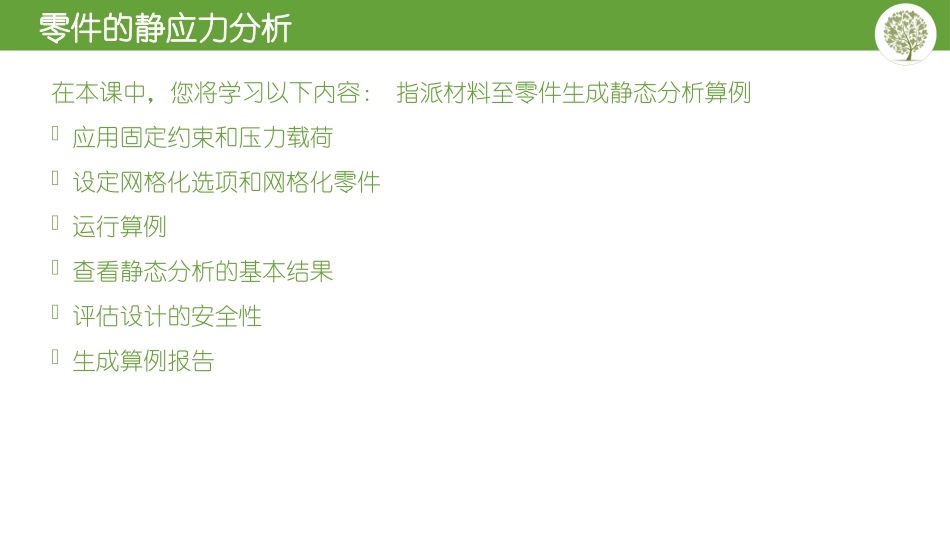零件的静应力分析SolidWorks2014Simulation标准教程零件的静应力分析在本课中,您将学习以下内容:指派材料至零件生成静态分析算例应用固定约束和压力载荷设定网格化选项和网格化零件运行算例查看静态分析的基本结果评估设计的安全性生成算例报告打开零件并指派材料该案例为SolidWorksSimulation标准指导教程,可在激活Simulation插件后在“帮助”中选“指导教程。”在设计树的“材质”图标上右键单击,选“编辑材料”,为零件指定“合金钢”材质。Simulation(算例)顾问会根据需要,弹出如图所示的对话框提示你下一步做什么,非常贴心。点击“算例顾问”向下箭头,选择“算理顾问”(或者进行到一定步骤时会自动弹出),右侧的“任务窗格”会增加一项“Simulation顾问”,分步指导你完成分析,SolidWorks为了你专注于使用提供了“保姆式服务”。生成静态分析算例1、算例顾问——新建算例;2、可以自命名算例“名称”;3、算例类型选“静应力分析”;4、点绿色√。左侧设计树发生变化,增加了“算例树”,前面定义的算例名称、模型材料都显示在里面。应用固定约束通俗地讲,就是根据设计意图将模型的某一端进行固定,这样就可以施加作用力了(模型不固定意味着为浮动状态,施加力时会移动,所以无法完成静应力分析,SolidWorks会提示错误。)1、夹具顾问——固定几何体;2、选择要固定的面、边线、顶点,此例选两个孔面;3、单击绿色√。其它:固定符号的颜色、大小可以在底部的“符合设定”里编辑。应用压力(施加静应力)在托架的圆形面垂直施加1000psi的压力。1、外部载荷顾问——压力;2、选“垂直于所选面”;3、赋予压强值“1000psi”(美国压强单位);4、单击绿色√。其它:压强值单位可以选择;改变单位时,值自动换算并相应改变。网格化零件和运行分析对分析对象(模型/零件)进行网格化设置,方法有二:一是在设计树的“网格”上右键单击设置“生成网格”;二是点击“运行”向下箭头选择“生成网格”。1、网格化;2、运行;运行并分析,并且“结果”文件夹将出现在Simulation算例树中。查看分析结果在算例树“结果”单击各个分析项,即可查看模型关于该项的分析情况。如下图:点击“应力1”,即可看到模型应力分析情况。在任务窗格中的“Simulation顾问”或者“图解工具”的“动画”中,还可以模拟应力变形动画。在“结果顾问”中,还可以分析“安全系数”等。在“图解工具”中,可以另存为尾缀为analysis的分析文件,可以另存为尾缀为avi的分析变形动画。生成分析报告SolidWorksSimulation最强大又最贴心的终极功能——生成分析报告。具体操作为点击Simulation工具选项栏上的“报表”,即可为当前的分析算例生成word格式的详细分析报告,多达15页以上,确实折服了!之后还自动调用MSWord,打开报告,为你呈上预览,有木有瞬间变领导的感觉?1、点击“报表”(准确说为报告);2、设置“报表选项”;3、点击“出版”(大气翻译!)。报告样式1、十几页的word格式的分析报告很快就出炉了;预览一遍,你会发现这份报告很完整了,基本可以直接使用。当然,你可以根据需要随处任意添加、删减,直至成为你满意的报告。2、在报告首页,居然生成一个“目录”,还带超链接,又一次折服了,SW连Word的活儿都干了。你可以按住Ctrl点击任意一个章节,即可快速跳转到该章节内容。